- Μέρος 1. Πώς να επαναφέρετε το iPad με μη αυτόματο τρόπο
- Μέρος 2. Πώς να επαναφέρετε το iPad στις Ρυθμίσεις
- Μέρος 3. Πώς να επαναφέρετε το iPad μέσω iTunes ή Finder
- Μέρος 4. Πώς να επαναφέρετε το iPad με το FoneLab System Recovery iOS
- Μέρος 5. Πώς να επαναφέρετε το iPad μέσω του iCloud
- Μέρος 6. Συχνές ερωτήσεις σχετικά με τη σκληρή επαναφορά του iPad
Ανακτήστε τα δεδομένα σας από το iPhone στον υπολογιστή εύκολα.
Ξεκλειδώστε το Apple ID, αφαιρέστε τον κωδικό πρόσβασης οθόνης, παρακάμψτε το χρόνο screem.
- Ξεκλειδώστε το Apple ID
- Παράκαμψη iCloud Κλείδωμα ενεργοποίησης
- Εργαλείο ξεκλειδώματος Doulci iCloud
- Ξεκλειδώστε το iPhone από το εργοστάσιο
- Παράκαμψη κωδικού πρόσβασης iPhone
- Επαναφορά κωδικού πρόσβασης iPhone
- Ξεκλειδώστε το Apple ID
- Ξεκλειδώστε το iPhone 8 / 8Plus
- Αφαίρεση κλειδώματος iCloud
- iCloud Ξεκλείδωμα Deluxe
- Οθόνη iPhone Κλείδωμα
- Ξεκλειδώστε το iPad
- Ξεκλείδωμα iPhone SE
- Ξεκλειδώστε το Tmobile iPhone
- Καταργήστε τον κωδικό πρόσβασης Apple ID
Βολικός οδηγός για το πώς να επαναφέρετε σωστά το iPad
 Ενημερώθηκε από Λίζα Οου / 04 Μαρτίου 2024 16:30
Ενημερώθηκε από Λίζα Οου / 04 Μαρτίου 2024 16:30Η σκληρή επαναφορά στο iPad πραγματοποιείται συνήθως για την αντιμετώπιση προβλημάτων ή όταν αντιμετωπίζετε κάποιο πρόβλημα. Για παράδειγμα, η συσκευή δεν ανταποκρίνεται σωστά λόγω καθυστέρησης, συντριβής, σφαλμάτων, ιών κ.λπ. Συχνά συνιστάται, καθώς είναι η πιο αποτελεσματική λύση για τέτοιες ατυχείς καταστάσεις. Εν τω μεταξύ, μπορεί να πιστεύετε ότι μια κανονική επανεκκίνηση θα είναι αρκετή, αλλά να ξέρετε ότι δεν λειτουργεί πάντα. Μερικές φορές, μια σκληρή επαναφορά είναι αυτό που χρειάζεστε για να διορθώσετε οποιοδήποτε πρόβλημα αντιμετωπίζει.
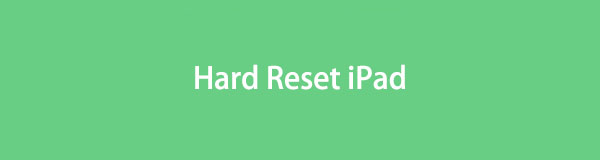
Τώρα, το ερώτημα είναι πώς θα κάνετε μια σκληρή επαναφορά στο iPad σας; Τώρα μπορείτε να απαλύνετε τα προβλήματά σας καθώς το παρακάτω περιεχόμενο σάς παρέχει τις σωστές διαδικασίες για την αποτελεσματική σκληρή επαναφορά ενός iPad. Οι επίσημες και άλλες πλατφόρμες για την πλοήγηση σε αυτό προετοιμάζονται παρακάτω με τις χρήσιμες πληροφορίες και λεπτομέρειες που πρέπει να γνωρίζετε. Επίσης, κάθε μία από τις οδηγίες χωρίς προβλήματα θα σας βοηθήσει σε μια επιτυχημένη διαδικασία επαναφοράς. Μπορείτε να ξεκινήσετε την περιήγηση τώρα.

Λίστα οδηγών
- Μέρος 1. Πώς να επαναφέρετε το iPad με μη αυτόματο τρόπο
- Μέρος 2. Πώς να επαναφέρετε το iPad στις Ρυθμίσεις
- Μέρος 3. Πώς να επαναφέρετε το iPad μέσω iTunes ή Finder
- Μέρος 4. Πώς να επαναφέρετε το iPad με το FoneLab System Recovery iOS
- Μέρος 5. Πώς να επαναφέρετε το iPad μέσω του iCloud
- Μέρος 6. Συχνές ερωτήσεις σχετικά με τη σκληρή επαναφορά του iPad
Μέρος 1. Πώς να επαναφέρετε το iPad με μη αυτόματο τρόπο
Σκληρή επαναφορά iPad, σημαίνει επίσης επανεκκίνηση του iPad. Ανάλογα με το μοντέλο του, μπορείτε να επαναφέρετε ένα iPad μέσω των κουμπιών του. Έτσι, βρείτε τις κατάλληλες οδηγίες στη συσκευή σας για να την επαναφέρετε σωστά.
Σε iPad χωρίς κουμπί Home: Πατήστε και αφήστε αμέσως το κουμπί Άνω έντασης ήχου και, στη συνέχεια, κάντε το ίδιο με το Κάτω. Στη συνέχεια, πατήστε το πλήκτρο Top για δευτερόλεπτα μέχρι να επανεκκινηθεί η συσκευή.
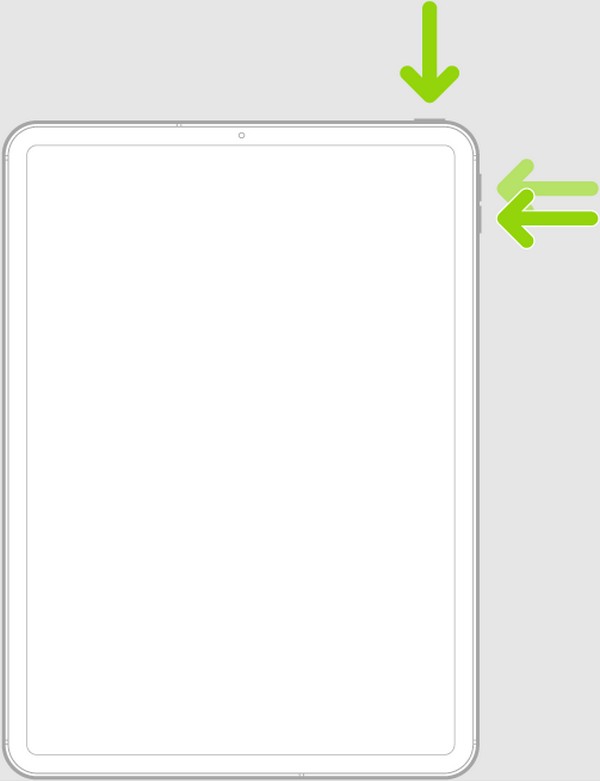
Σε iPad με κουμπί Home: Πατήστε τα πλήκτρα Επάνω και Αρχική σελίδα του iPad σας για 5 δευτερόλεπτα ή περισσότερο. Όταν υλοποιηθεί το λογότυπο της Apple, απελευθερώστε τα ταυτόχρονα.
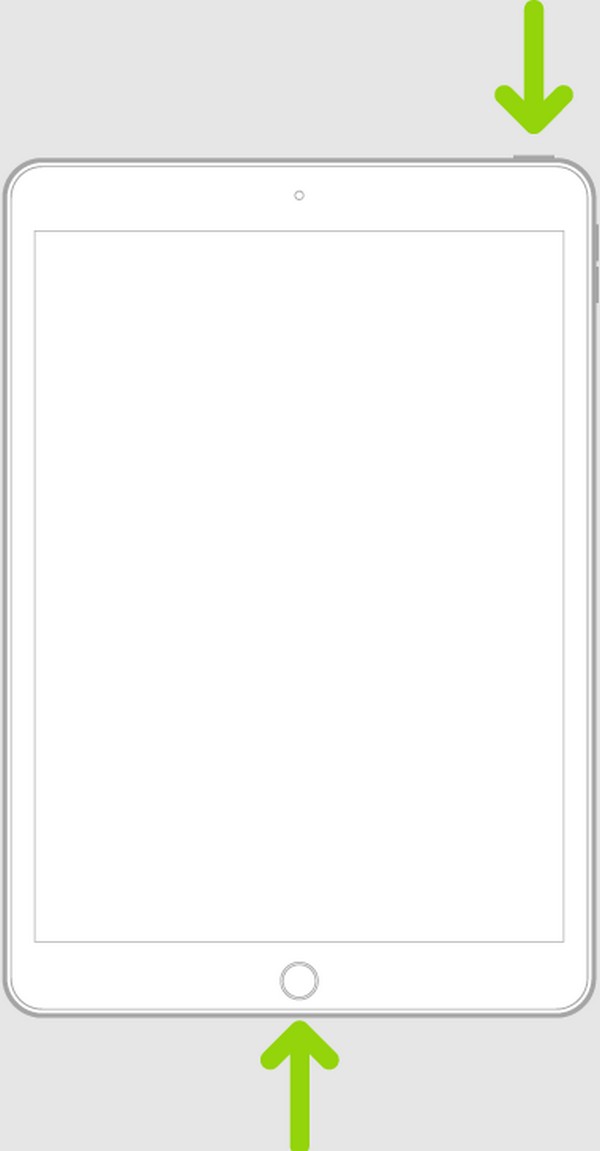
Εάν αυτή η προεπιλεγμένη μέθοδος δεν λειτουργεί, δοκιμάστε τις παρακάτω, καθώς μπορούν να χειριστούν πιο περίπλοκες καταστάσεις σχετικά με ένα iPad και άλλες συσκευές.
Το FoneLab σάς δίνει τη δυνατότητα να ρυθμίσετε το iPhone / iPad / iPod από τη λειτουργία DFU, τη λειτουργία ανάκτησης, το λογότυπο της Apple, τη λειτουργία ακουστικών κλπ. Στην κανονική κατάσταση χωρίς απώλεια δεδομένων.
- Επίλυση των προβλημάτων του συστήματος iOS.
- Εξαγάγετε δεδομένα από απενεργοποιημένες συσκευές iOS χωρίς απώλεια δεδομένων.
- Είναι ασφαλές και εύκολο στη χρήση.
Μέρος 2. Πώς να επαναφέρετε το iPad στις Ρυθμίσεις
Η σκληρή επαναφορά λειτουργεί μόνο εάν η συσκευή σας αντιμετωπίζει ένα λιγότερο περίπλοκο πρόβλημα. Επομένως, εάν το iPad σας αντιμετώπισε ένα προχωρημένο πρόβλημα και δεν μπορεί να γίνει επανεκκίνηση, ίσως είναι καιρός να πραγματοποιήσετε επαναφορά. Η επίσημη μέθοδος για να επαναφέρετε ένα iPad βρίσκεται στην εφαρμογή Ρυθμίσεις και μπορεί να γίνει γρήγορα.
Ακολουθήστε τις παρακάτω οδηγίες ασφαλείας για να επαναφέρετε ένα iPad στις Ρυθμίσεις:
Βήμα 1Πλοηγηθείτε με το ρυθμίσεις διεπαφή για να πατήσετε και να προβάλετε το General Ενότητα. Στη συνέχεια, επιλέξτε Μεταφορά ή επαναφορά του iPad όταν κάνετε κύλιση μέχρι το κάτω μέρος για να προχωρήσετε.
Βήμα 2Αγορά Επαναφορά για να εμφανιστούν οι επιλογές στην ακόλουθη οθόνη και, στη συνέχεια, πατήστε Erase All Content και Ρυθμίσεις για να επαναφέρετε το iPad σας στις προεπιλογές του.
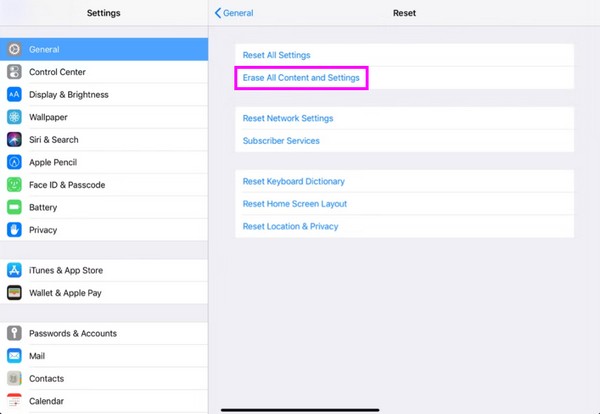
Εκτός από αυτήν τη διαδικασία, οι παρακάτω μέθοδοι μπορούν επίσης να χρησιμοποιηθούν για επαναφορά, εάν δεν μπορείτε να επανεκκινήσετε αναγκαστικά τη συσκευή.
Το FoneLab σάς δίνει τη δυνατότητα να ρυθμίσετε το iPhone / iPad / iPod από τη λειτουργία DFU, τη λειτουργία ανάκτησης, το λογότυπο της Apple, τη λειτουργία ακουστικών κλπ. Στην κανονική κατάσταση χωρίς απώλεια δεδομένων.
- Επίλυση των προβλημάτων του συστήματος iOS.
- Εξαγάγετε δεδομένα από απενεργοποιημένες συσκευές iOS χωρίς απώλεια δεδομένων.
- Είναι ασφαλές και εύκολο στη χρήση.
Μέρος 3. Πώς να επαναφέρετε το iPad μέσω iTunes ή Finder
Το πρόγραμμα iTunes ή Finder είναι η επίσημη πλατφόρμα στην οποία μπορείτε να βασιστείτε κατά την επαναφορά ενός iPad. Η σύνδεση της συσκευής στο πρόγραμμα θα εμφανίσει την επιλογή επαναφοράς, επιτρέποντάς σας να διαγράψετε αμέσως όλο το περιεχόμενό της. Όπως και η παραπάνω στρατηγική, αυτό προκαλεί τη διαγραφή όλων των στοιχείων στη συσκευή, συμπεριλαμβανομένων των δεδομένων σας. Επομένως, μην ανησυχείτε για την αποκάλυψη των στοιχείων σας εάν σκοπεύετε να τα πουλήσετε ή να τα δώσετε αργότερα.
Συμμορφωθείτε με τη διαδικασία προσανατολισμένη στο χρήστη από κάτω για να κατανοήσετε τον τρόπο επαναφοράς ενός iPad μέσω iTunes ή Finder:
Βήμα 1Εκτελέστε το iTunes ή το Finder στον υπολογιστή και συνδέστε το iPad σας με αυτό συνδέοντας ένα καλώδιο USB. Με αυτόν τον τρόπο, το πρόγραμμα θα αναγνωρίσει τη συσκευή σας και θα εμφανίσει το σύμβολο της συσκευής στη διεπαφή. Κάντε κλικ σε αυτό για να διαχειριστείτε το περιεχόμενο του iPad σας.
Βήμα 2Μεταξύ των επιλογών στο αριστερό τμήμα της διεπαφής είναι Χαρακτηριστικά, οπότε κάντε κλικ σε αυτό και θα παρουσιαστούν οι πληροφορίες του iPad. Κάτω από τις πληροφορίες λογισμικού στη δεξιά περιοχή, κάντε κλικ Επαναφορά iPad για να κάνετε επαναφορά στη συσκευή.
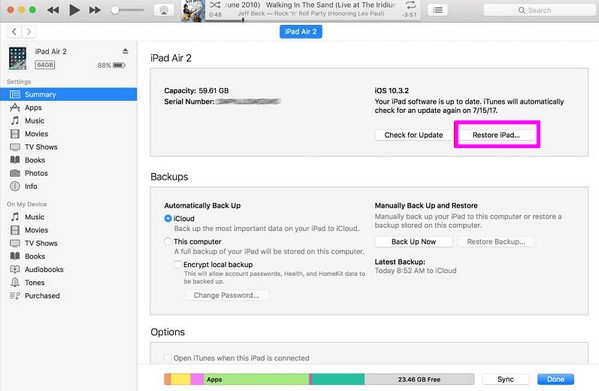
Το Finder είναι το ενσωματωμένο και διαθέσιμο πρόγραμμα για έναν υπολογιστή που εκτελεί νεότερη έκδοση macOS. Εν τω μεταξύ, μπορείτε να χρησιμοποιήσετε το πρόγραμμα iTunes εάν εκτελεί Windows ή παλαιότερο macOS.
Μέρος 4. Πώς να επαναφέρετε το iPad με το FoneLab System Recovery iOS
Εδώ είναι Αποκατάσταση συστήματος FoneLab iOS, από την άλλη πλευρά, το οποίο είναι ένα άλλο πρόγραμμα από το οποίο πρέπει να εξαρτηθείτε εάν δεν μπορείτε να κάνετε σκληρή επαναφορά λόγω προβλήματος. Πρέπει να συνδέσετε τη συσκευή σας μόνο με αυτό το πρόγραμμα. Το μεγαλύτερο μέρος της διαδικασίας θα εκτελεστεί στη διεπαφή του. Όπως και άλλες μέθοδοι, όλα στο iPad σας θα διαγραφούν μόλις ολοκληρωθεί η διαδικασία. Μπορεί να εγκατασταθεί σε όλες σχεδόν τις εκδόσεις Windows και macOS. Έτσι, η συμβατότητα θα είναι το λιγότερο από τα προβλήματά σας.
Το FoneLab σάς δίνει τη δυνατότητα να ρυθμίσετε το iPhone / iPad / iPod από τη λειτουργία DFU, τη λειτουργία ανάκτησης, το λογότυπο της Apple, τη λειτουργία ακουστικών κλπ. Στην κανονική κατάσταση χωρίς απώλεια δεδομένων.
- Επίλυση των προβλημάτων του συστήματος iOS.
- Εξαγάγετε δεδομένα από απενεργοποιημένες συσκευές iOS χωρίς απώλεια δεδομένων.
- Είναι ασφαλές και εύκολο στη χρήση.
Αναγνωρίστε τα παρακάτω βολικά βήματα ως παράδειγμα για τον τρόπο επαναφοράς ενός iPad χρησιμοποιώντας το FoneLab System Recovery:
Βήμα 1Ασφαλίστε το αρχείο του προγράμματος κάνοντας κλικ Δωρεάν κατέβασμα στην επίσημη σελίδα FoneLab iOS System Recovery. Κατά τη λήψη, εγκαταστήστε το εργαλείο επισκευής, που διαρκεί μόνο μέσα σε ένα λεπτό. Στη συνέχεια, επιλέξτε την επιλογή Έναρξη για να εκτελέσετε το πρόγραμμα στην επιφάνεια εργασίας σας.
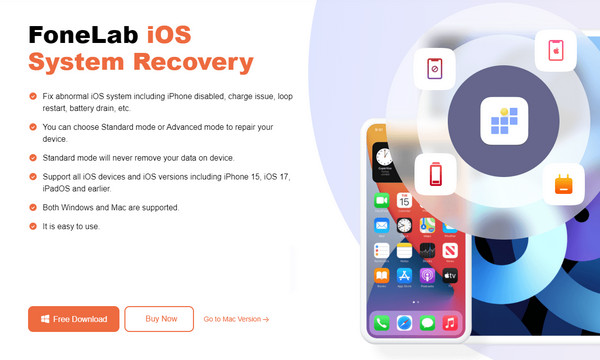
Βήμα 2Αγορά Αποκατάσταση συστήματος iOS όταν εμφανίζεται η διεπαφή FoneLab iOS System Recovery. Στη συνέχεια, κάντε κλικ Αρχική στην επόμενη διεπαφή για τους τύπους επισκευής που θα παρουσιαστούν. Από εκεί, επιλέξτε Standard mode, καθώς είναι μια κατάλληλη επιλογή για την επαναφορά του iPad.
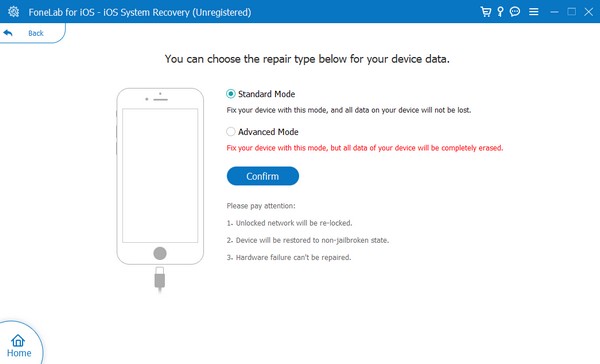
Βήμα 3Στη συνέχεια, επιλέξτε Επιβεβαιώνω για να δείτε τις απαραίτητες οδηγίες για να μπείτε στη λειτουργία ανάκτησης iPad. Θα σας οδηγήσει στη λήψη του πακέτου υλικολογισμικού, οπότε μόλις ολοκληρωθεί η διαδικασία, χρησιμοποιήστε το για να επισκευάσετε και να επαναφέρετε το iPad σας.
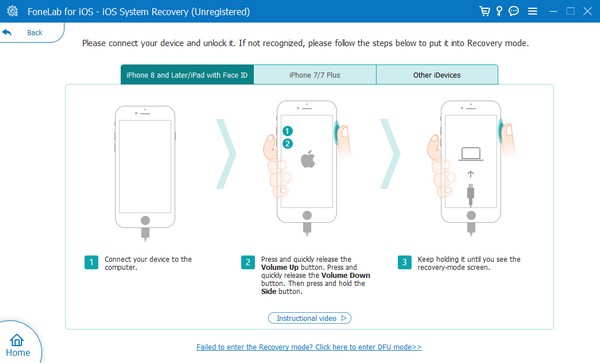
Το FoneLab σάς δίνει τη δυνατότητα να ρυθμίσετε το iPhone / iPad / iPod από τη λειτουργία DFU, τη λειτουργία ανάκτησης, το λογότυπο της Apple, τη λειτουργία ακουστικών κλπ. Στην κανονική κατάσταση χωρίς απώλεια δεδομένων.
- Επίλυση των προβλημάτων του συστήματος iOS.
- Εξαγάγετε δεδομένα από απενεργοποιημένες συσκευές iOS χωρίς απώλεια δεδομένων.
- Είναι ασφαλές και εύκολο στη χρήση.
Μέρος 5. Πώς να επαναφέρετε το iPad μέσω του iCloud
Το iCloud είναι επίσης μια υπηρεσία της Apple που μπορεί να σας βοηθήσει να επαναφέρετε το iPad σας. Προσφέρει μια λειτουργία Find My, όπου μπορείτε να βρείτε την επιλογή διαγραφής μιας συσκευής, επομένως η επαναφορά θα είναι εύκολη όταν αποκτήσετε πρόσβαση στον λογαριασμό σας iCloud σε έναν υπολογιστή ή ένα πρόγραμμα περιήγησης συσκευής. Ωστόσο, η δυνατότητα Εύρεση μου πρέπει να είναι ενεργοποιημένη στο iPad. Διαφορετικά, δεν θα το δείτε στη λίστα των συνδεδεμένων συσκευών στο iCloud σας, εμποδίζοντάς σας να κάνετε επαναφορά στο iPad σας.
Μιμηθείτε τον εύκολο οδηγό από κάτω για να επαναφέρετε ένα iPad μέσω iCloud:
Βήμα 1Περιηγηθείτε στον ιστότοπο iCloud στο πρόγραμμα περιήγησης του υπολογιστή ή της συσκευής σας και συνδεθείτε στον λογαριασμό σας. Στη συνέχεια, προχωρήστε αμέσως στο Βρείτε το My λειτουργία και προβολή των συνδεδεμένων συσκευών σας.
Βήμα 2Επιλέξτε το iPad που ελπίζετε να επαναφέρετε από εκεί και, στη συνέχεια, πατήστε Διαγραφή iPad όταν εμφανίζονται οι επιλογές. Επίσης, επιβεβαιώστε τη διαγραφή όταν σας ζητηθεί και η δυνατότητα Εύρεση μου θα επαναφέρει το iPad σας και θα διαγράψει όλο το περιεχόμενο και τις ρυθμίσεις του.
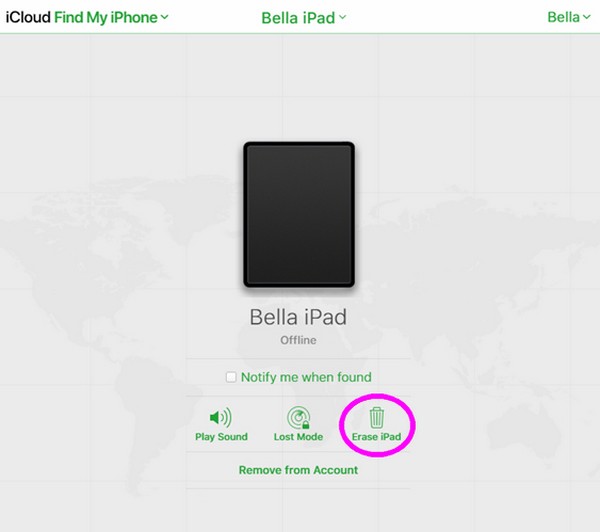
Το FoneLab σάς δίνει τη δυνατότητα να ρυθμίσετε το iPhone / iPad / iPod από τη λειτουργία DFU, τη λειτουργία ανάκτησης, το λογότυπο της Apple, τη λειτουργία ακουστικών κλπ. Στην κανονική κατάσταση χωρίς απώλεια δεδομένων.
- Επίλυση των προβλημάτων του συστήματος iOS.
- Εξαγάγετε δεδομένα από απενεργοποιημένες συσκευές iOS χωρίς απώλεια δεδομένων.
- Είναι ασφαλές και εύκολο στη χρήση.
Μέρος 6. Συχνές ερωτήσεις σχετικά με τη σκληρή επαναφορά του iPad
Πώς μπορώ να επαναφέρω σκληρά ένα iPad μόνο με τα κουμπιά;
Δείτε τις πληροφορίες στο Μέρος 1 αυτού του άρθρου για σκληρή επαναφορά ή αναγκάστε τη συσκευή σας να επανεκκινήσει μόνο με τα κουμπιά του iPad. Οι οδηγίες για τη διενέργεια σκληρής επαναφοράς σε iPad με και χωρίς κουμπί Home είναι διαθέσιμες, γι' αυτό παρακαλούμε να τις ελέγξετε.
Γιατί δεν λειτουργεί η σκληρή επαναφορά του iPad;
Μπορεί να χρειαστείτε άλλη μέθοδο για να κάνετε μια σκληρή επαναφορά στο iPad σας. Ίσως το πρόβλημα της συσκευής σας εμποδίζει τη συσκευή να κάνει τη διαδικασία. Αν ναι, δοκιμάστε το FoneLab iOS System Recovery, καθώς είναι επαγγελματίας σχετικά με τέτοια προβλήματα ή καταστάσεις.
Μια σκληρή επαναφορά μπορεί να γίνει γρήγορα σε ένα iPad. Αλλά αν αντιμετωπίσατε προβλήματα, μπορεί να έχει προκύψει ένα περαιτέρω πρόβλημα. Επομένως, συνιστούμε ανεπιφύλακτα το Αποκατάσταση συστήματος FoneLab iOS για να εγγυηθεί την ασφαλή επισκευή του προβλήματος της συσκευής.
Το FoneLab σάς δίνει τη δυνατότητα να ρυθμίσετε το iPhone / iPad / iPod από τη λειτουργία DFU, τη λειτουργία ανάκτησης, το λογότυπο της Apple, τη λειτουργία ακουστικών κλπ. Στην κανονική κατάσταση χωρίς απώλεια δεδομένων.
- Επίλυση των προβλημάτων του συστήματος iOS.
- Εξαγάγετε δεδομένα από απενεργοποιημένες συσκευές iOS χωρίς απώλεια δεδομένων.
- Είναι ασφαλές και εύκολο στη χρήση.
